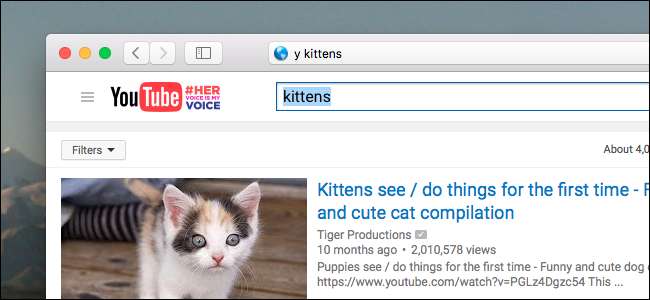
Οι περισσότεροι άνθρωποι χρησιμοποιούν μία μηχανή αναζήτησης - Google, DuckDuckGo κ.λπ. - για να βρουν πράγματα στο διαδίκτυο. Αλλά μερικές φορές θέλετε να κάνετε γρήγορη αναζήτηση στο Amazon, να θέσετε μια ερώτηση για το Wolfram Alpha ή να βρείτε ένα βίντεο στο YouTube, όλα χωρίς το επιπλέον βήμα να μεταβείτε πρώτα σε αυτόν τον ιστότοπο.
Εάν χρησιμοποιείτε το Chrome, μπορείτε
δημιουργία λέξεων-κλειδιών αναζήτησης
για αναζήτηση συγκεκριμένων ιστότοπων από τη γραμμή διευθύνσεων. Δεν υπάρχει τρόπος να το κάνετε από προεπιλογή στο Safari, αλλά ονομάζεται δωρεάν επέκταση Safari
Αναζήτηση λέξεων-κλειδιών Safari
διευκολύνει την αναζήτηση σε αρκετούς ιστότοπους. Έτσι πληκτρολογώντας
γατάκια
στη γραμμή διευθύνσεων αναζητά στο YouTube γατάκια ή πληκτρολογώντας
Πω πω rp 9
ρωτάει τον Wolfram Alpha πόσο γρήγορα είναι το Warp 9.
Δείτε πώς μπορείτε να ρυθμίσετε αυτήν την ισχύ και πώς να την προσαρμόσετε.
Εγκατάσταση αναζήτησης λέξεων-κλειδιών Safari
Θα χρησιμοποιήσουμε μια επέκταση ανοιχτού κώδικα που ονομάζεται Safari Keyword Search για να συμβεί αυτό. Προχωρήστε στο Αρχική σελίδα αναζήτησης λέξεων-κλειδιών Safari και κατεβάστε την επέκταση. Έρχεται με τη μορφή αρχείου .safariextz.
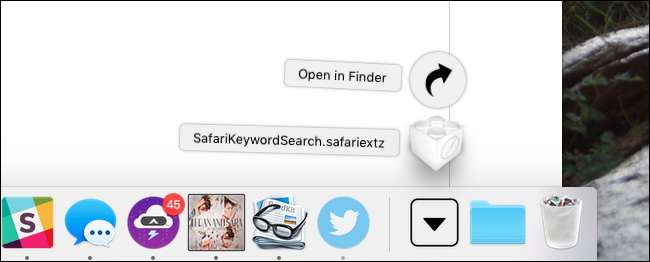
Ανοίξτε το αρχείο και το Safari θα σας ρωτήσει εάν θέλετε να το εγκαταστήσετε.
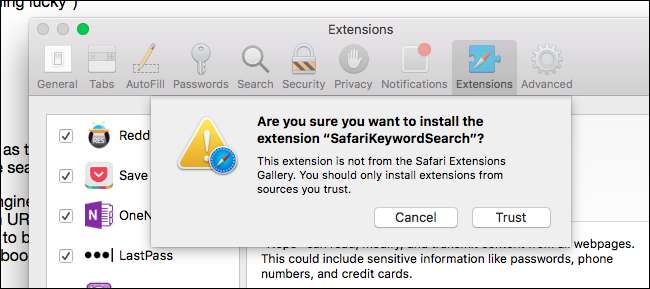
Κάντε κλικ στην επιλογή "Εμπιστοσύνη", υποθέτοντας ότι εμπιστεύεστε την επέκταση. ο πηγαίος κώδικας είναι στο GitHub αν σας ενδιαφέρει.
Εκτέλεση αναζήτησης χρησιμοποιώντας τις προεπιλεγμένες λέξεις-κλειδιά
Η επέκταση, από προεπιλογή, υποστηρίζει 12 λέξεις-κλειδιά. Βάλτε μια λέξη-κλειδί στο μπροστινό μέρος των ερωτημάτων αναζήτησης και το Safari θα χρησιμοποιήσει αυτήν τη μηχανή αναζήτησης. Για παράδειγμα, αν θέλετε να ρωτήσετε τον Wolfram Alpha τι είναι το Warp 9, το μόνο που χρειάζεται είναι να πληκτρολογήσετε
Πω πω rp 9
στη γραμμή διευθύνσεων και, στη συνέχεια, πατήστε "Enter".

Το Wolfram Alpha θα ανοίξει με τις πληροφορίες σας.
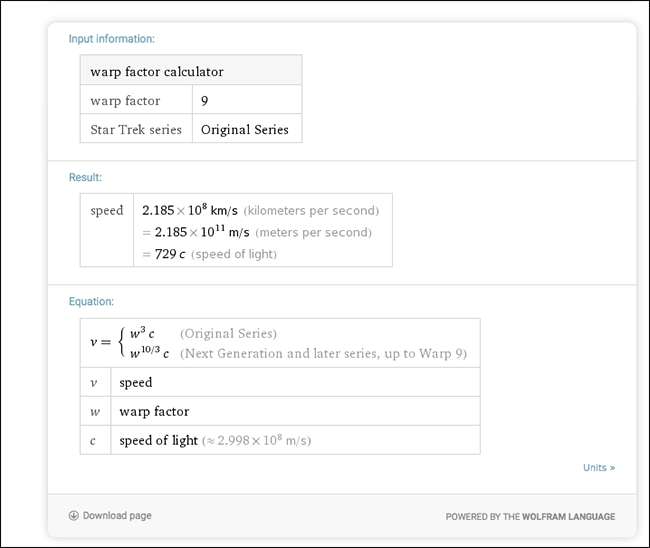
Θα πρέπει να μάθετε τις λέξεις-κλειδιά για να τη χρησιμοποιήσετε, αλλά ως επί το πλείστον είναι απλές. Αυτή είναι η προεπιλεγμένη λίστα:
- α: amazon.com
- δ: duckduckgo.com
- κάτω: downforeveryoneorjustme.com
- και: ebay.com
- γ: γοογλε.κομ
- gl: google.com (χρησιμοποιώντας το "Νιώθω τυχερός")
- gm: maps.google.com
- imdb: imdb.com
- έτσι: stackoverflow.com
- στο: en.wikipedia.org
- W: αν Rama lp. Αυτό το μ
- και: youtube.com
Εάν το μόνο που θέλετε είναι να αναζητήσετε γρήγορα έναν από αυτούς τους ιστότοπους, τελειώσατε. Αλλά μπορείτε να προχωρήσετε λίγο περισσότερο αν θέλετε.
Προσθήκη των δικών σας μηχανών αναζήτησης
Για να προσαρμόσετε τη λίστα των μηχανών αναζήτησης, κάντε δεξί κλικ σε οποιονδήποτε ιστότοπο. Θα δείτε μια επιλογή για "Ρυθμίσεις αναζήτησης λέξεων-κλειδιών".
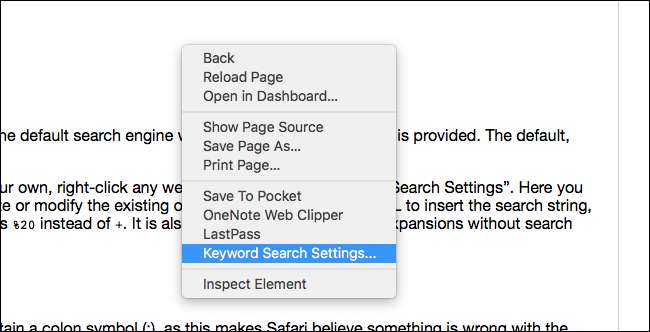
Κάντε κλικ σε αυτό και θα ανοίξει η οθόνη ρυθμίσεων.
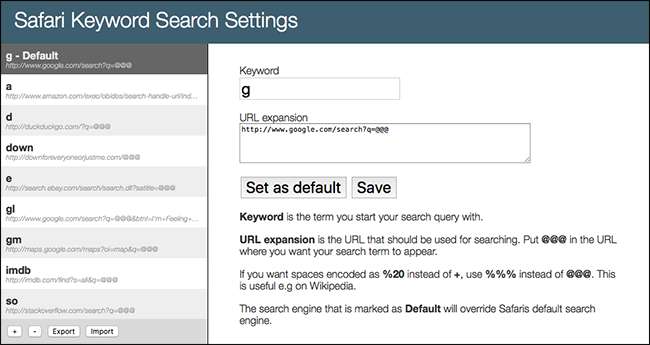
Για να προσθέσετε ένα νέο ερώτημα αναζήτησης, κάντε κλικ στο κουμπί "+" κάτω αριστερά. Θα δημιουργηθεί ένα νέο στοιχείο, το οποίο θα πρέπει να συμπληρώσετε.
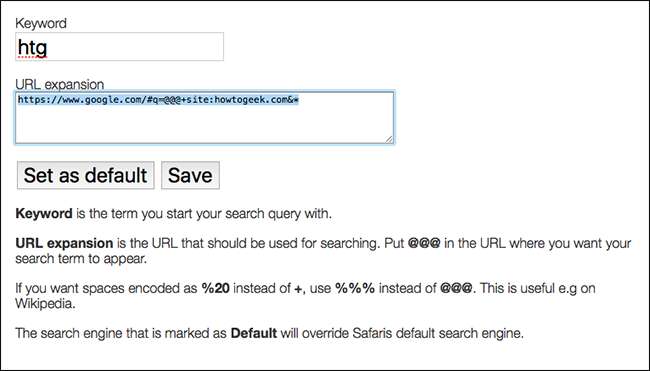
Θα χρειαστείτε δύο πράγματα: μια λέξη-κλειδί και μια διεύθυνση URL αναζήτησης. Η λέξη-κλειδί είναι εύκολη: απλώς επιλέξτε έναν βραχυπρόθεσμο για την έναρξη αναζητήσεων
Η διεύθυνση URL είναι λίγο πιο περίπλοκη. Εάν θέλετε απλώς το Google να αναζητήσει έναν συγκεκριμένο ιστότοπο για εσάς, προσθέτοντας
https://www.google.com/#q=@@@+site:howtogeek.com&\*
λειτουργεί - απλώς αντικαταστήστε το "howtogeek.com" με οποιονδήποτε ιστότοπο θέλετε να αναζητήσει το Google.
Αλλά η δημιουργία άμεσων συνδέσμων για οποιονδήποτε ιστότοπο δεν είναι δύσκολη. Απλώς μεταβείτε σε οποιονδήποτε ιστότοπο και, στη συνέχεια, αναζητήστε μια συγκεκριμένη λέξη. Μου αρέσει να χρησιμοποιώ το "asdf". Αφού εκτελέσετε την αναζήτηση, κοιτάξτε τη διεύθυνση URL.
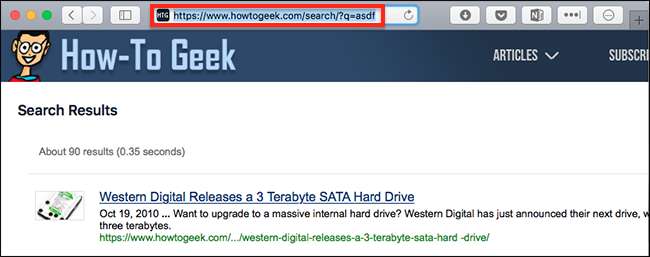
Αντικαταστήστε τον όρο αναζήτησης στο URL (σε αυτήν την περίπτωση,
asdf
) με
@@@
και έχετε τη διεύθυνση URL που χρειάζεστε για την Αναζήτηση λέξεων-κλειδιών Safari.
Μόλις ρυθμίσετε τη λέξη-κλειδί και τη διεύθυνση URL, κάντε κλικ στην επιλογή "Αποθήκευση" και μπορείτε να αρχίσετε να χρησιμοποιείτε τη νέα λέξη-κλειδί αμέσως. Απολαμβάνω!







